如果我们需要对win10系统关闭UAC控制省去操作时的提示进行设置时,要怎么处理呢?
接下来给大家带来win10系统关闭UAC控制省去操作时的提示具体的设置方法:
1、打开开始菜单---控制面板
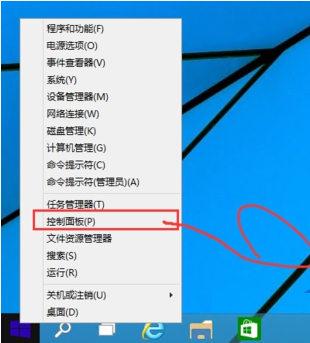
2、切换到大图标模式(win10控制面板如何显示大图标模式)
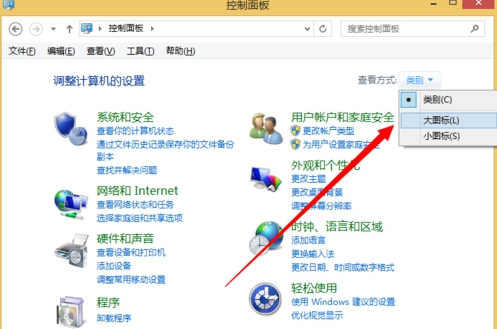
3、找到系统
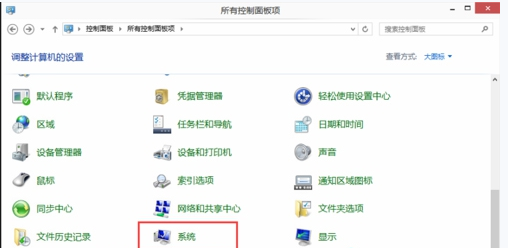
4、点击打开操作中心
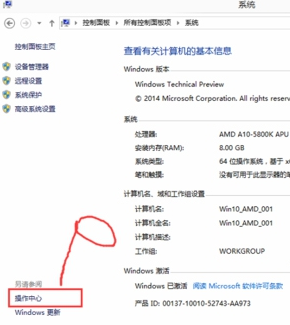
5、选更改用户帐户控制设置
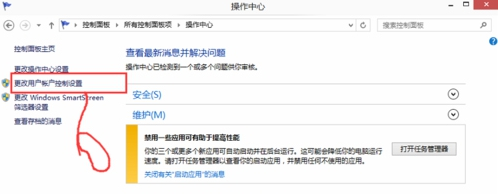
6、调整到适当位置

7、其实我建议拉到底得了
8、确定之后会提示你是否关闭
UAC要求用户在执行可能会影响计算机运行的操作或执行更改影响其他用户的设置的操作之前,提供权限或管理员密码,帮助防止恶意软件和间谍软件在未经许可的情况下在计算机上进行安装或对计算机进行更改。
以上就是小编为大家带来的win10系统关闭UAC控制省去操作时的提示的操作方法有遇到这样情况的用户们可以采取上面的方法步骤来解决,更多精彩内容欢迎继续关注!
如果你有任何疑问可以点击网站顶部的意见反馈,小编将第一时间进行回复。
uc电脑园提供的技术方案或与您产品的实际情况有所差异,您需在完整阅读方案并知晓其提示风险的情况下谨慎操作,避免造成任何损失。

浏览次数 238
浏览次数 411
浏览次数 2994
浏览次数 8137
浏览次数 8757
未知的网友